크롬으로 인터넷을 하다 보면 팝업 창이라고 해서 작은 창들이 뜨는 경우가 있을 것입니다. 물론 홈페이지 제작에 있어서 이 팝업창은 꼭 필요한 것일 수도 있겠으나 사이트를 이용하는 사람은 이 부분이 귀찮고 때로는 공해스럽기 까지 할 정도로 싫어지는 것 또한 있어 오늘은 이 팝업 창을 설정 혹은 차단하는 방법을 알아 보도록 하겠습니다.
먼저 PC 버전입니다.

크롬을 실행 시킨후 맨 오른쪽 상단의 점 세개 설정 메뉴를 누릅니다. 점 세개의 설정 메뉴를 누르면 메뉴 창에서 밑 부분의 설정을 클릭합니다.
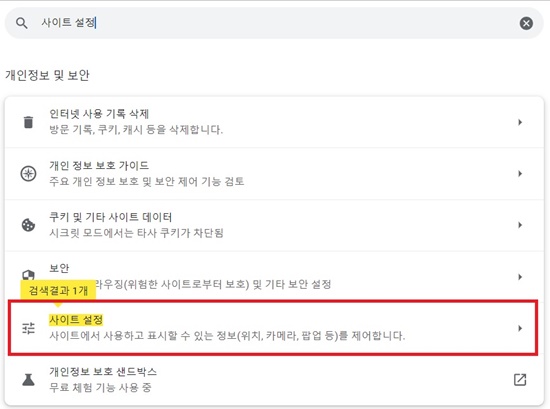
설정 메뉴에서 사이트 설정이라는 메뉴가 보이면 사이트 설정을 클릭하면 되고 만약 사이트 설정이라는 메뉴가 보이지 않으면 상단 검색창에 사이트 설정을 입력해서 검색한 후 사이트 설정 메뉴를 찾아 클릭해줍니다.
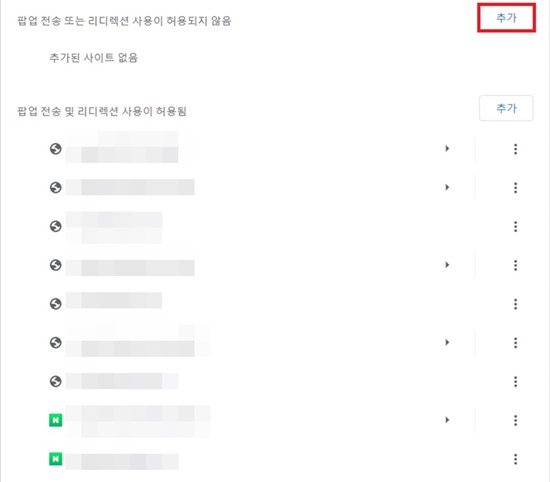
하단으로 내려 보시면 팝업 전송 또는 리디렉션 사용이 허용되지 않음이라는 메뉴와 팝업 전송 및 리디렉션 사용이 허용됨이라는 메뉴 두가지가 있는데 허용되지 않음은 팝업 창이 안 뜨게끔 설정하는 것이고 허용됨은 팝업창이 뜨게끔 설정하는 것입니다. 만약 자신이 자주 가는 사이트에 팝업창이 뜨는 경우 사용 허용이 되지 않음 메뉴에서 우측의 추가 버튼을 눌러줍니다.
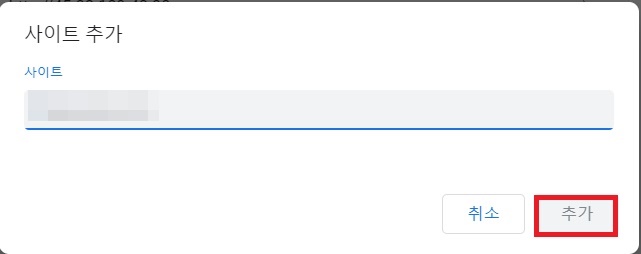
추가 버튼을 누르면 사이트 추가로 사이트를 직접 입력할수 있습니다. 자신이 자주 가는 사이트 주소를 입력한 뒤 추가 버튼을 눌러서 적용시키면 됩니다.

만약 사이트에 팝업 사용이 허용으로 되어 있는 리스트가 있을 경우 이 리스트에서 직접적으로 차단을 할수 있는 방법이 있습니다. 허용으로 되어 있는 사이트 중 팝업 창을 차단하고 싶을 경우 사이트 오른쪽 끝의 점 세 개의 메뉴를 클릭합니다.

작은 단축 메뉴 창이 뜨는데 차단을 클릭하면 이 사이트 주소가 허용되지 않음 메뉴로 올라 갑니다. 만약 팝업 창이 필요한 사이트 일 경우엔 반대로 추가 버튼을 눌러서 허용 메뉴에 사이트 주소를 모두 입력하여 추가할 수도 있고 차단된 사이트 주소에서 점 세개의 메뉴 버튼을 눌러서 허용으로 해서 다시 밑의 허용 메뉴로 옮길 수도 있습니다.
다음은 모바일 스마트폰에서 크롬 팝업창 차단 혹은 설정 방법입니다.

크롬앱을 실행해서 오른쪽 상단 끝의 3점 메뉴를 누르고 밑으로 내리면 설정 메뉴가 있습니다.

사이트 설정 메뉴를 누릅니다.

팝업 및 리디렉션 메뉴를 눌러 줍니다.
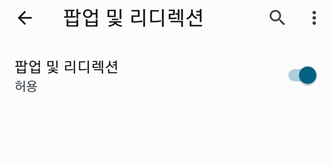
팝업 리디렉션 메뉴에서 오른쪽의 설정 바를 켜주면 허용 꺼주면 차단입니다. 이렇게 팝업창을 차단 혹은 설정하는 방법이 있습니다. 팝업 창을 모두 차단할 경우 본인 스마트 폰으로 인증하기나 가입하기 혹은 구매 관련 작업을 하는 경우 인증 혹은 결제 창이 뜨지 않는 경우가 많습니다. 그래서 무조건 팝업창 차단을 하지 마시고 사용하시면서 꼭 필요한 차단이 있다면 그 사이트만 차단하시는 것을 권해드립니다.
'모든것의 사용기' 카테고리의 다른 글
| 사무용 인강용 노트북 선택 기준 - 스펙, 화면 크기, 하드 램 용량, 가성비 등 (2) | 2022.09.15 |
|---|---|
| 엘지 사무용 울트라 노트북 추천 - 15UD40Q-GX30K 512GB (0) | 2022.09.13 |
| 모바일 네비게이션 자동 실행 - 렉시pro(프로) 설정 방법 (0) | 2022.09.05 |
| 인강용 태블릿 갤럭시 탭 S6 라이트 - 10인치 40만원대 태블릿 (1) | 2022.09.01 |
| 필수 다운로드 앱 똑똑 계산기 추천 - 다용도 계산기 앱 추천 (0) | 2022.08.30 |



